
Компьютерные системы и сети. Проектирование компьютерных сетей в пакете OPNET
.pdf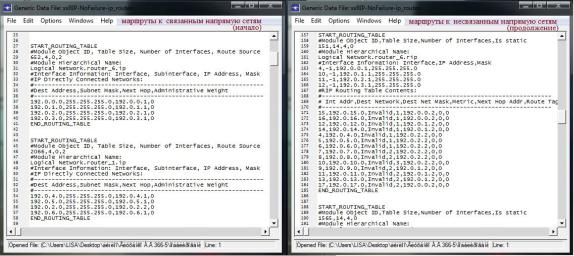
51
Как говорилось выше, IP-адреса и маски подсети были назначены для каждого интерфейса автоматически. Обновите справочники, чтобы можно было их просмотреть. Для этого в меню Редактора проекта выберите вкладку File → Model Files → Refresh Model Directories. Теперь в этой же вкладке выберите строку Open…, после чего в поле с всплывающим списком выберите Generic Data File (общие данные), и, в отображенном спи-
ске, выберите файл xx_RIP_Ping_Network-NoFailure - ip_addresses, в котором отображен список адресов и масок интерфейсов во втором сценарии.
Теперь проверим таблицы маршрутизации узлов во втором сценарии, выбрав файл дампа таблиц маршрутизации xx_RIP_Ping — NoFailure-ip_routes из того же списка Generic Data File. Вначале файла перечислены непосредственно связанные сети для каждого маршрутизатора, а ниже — маршруты к сетям, которые напрямую не связаны.
Рисунок 4.15 — Таблицы маршрутизации узлов
Просмотрите так же IP-адреса, маски подсети и таблицы маршрутизации узлов в первом сценарии.
4.5.2. Исследования работы протокола OSPF
Для исследования протоколов OSPF необходимо будет создать проект, содержащий три сценария:
–Сценарий 1. Спроектировать и исследовать работу сети, состоящей из 12 маршрутизаторов, которые работают по про-

52
токолу OSPF и принадлежат к одному иерархическому уровню. Балансировка нагрузки на маршрутах отсутствует.
–Сценарий 2. Построенную в сценарии 1 сеть разбить на иерархические области и исследовать ее работу в этом случае.
–Сценарий 3. Настроить балансировку нагрузки на какомлибо маршруте сети сценария 1. Исследовать работу сети.
4.5.2.1. Создание проекта и сценария 1
Создайте новый проект под названием xx_ OSPF (где хх — номер вашего варианта), а так же пустой сценарий с именем NoAreas для построения сети масштаба Campus, размером
500*500 метров.
4.5.2.2. Проектирование сети сценария 1
С помощью инструмента быстрого конфигурирования создайте сеть из 5 маршрутизаторов типа ethernet4_slip_8_gtwy смешанной топологии кольцо-звезда (Mesh, Full) с центром кольца (X,Y) = (220,250) и длиной радиуса=120 метров. В качестве связи между объектами используйте соединение PPP_DS3. Затем достройте сеть, как показано на рисунке (Рисунок 4.16). Для удобства используйте в работе увеличение Zoom + рабочей области сценария.
Рисунок 4.16 — Построенная сеть сценария NoAreas
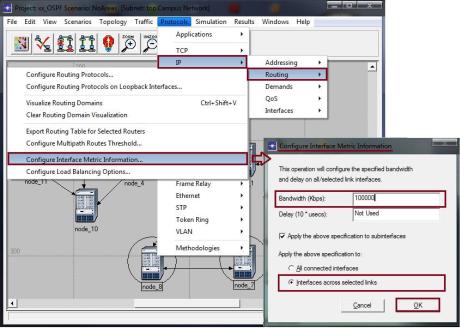
53
4.5.2.3. Настройка стоимости связи
Стоимость соединения можно рассчитать по формуле: Стоимость = (Общая пропускная способность) / (Пропуск-
ная способность соединения).
Значение Общей пропускной способность по умолчанию = 1000000 кбит/с.
Примем для нашего случая стоимость связи между 8 и 9 узлами = 10 единицам. Тогда, значение пропускной способности этого соединения будет равно:
10 = 1000000/ (Пропускная способность соединения) → Пропускная способность соединения = 100000 (кбит/с). Установим рассчитанное значение пропускной способности
выбранного соединения в настройках параметров маршрутизации. Выберите узлы 8 и 7, кликнув по ним правой мыши удерживая зажатой кнопку Shift (способ множественного выбора объектов). Затем в меню Редактора проекта выберите Protocols → IP
→ Routing → Configure Interface Metric Information и устано-
вите рассчитанное выше значение пропускной способности Bandwidth (Kbps) для интерфейсов выбранной связи, выбрав
Interfaces across selected links (см. Рисунок 4.17).
Рисунок 4.17 — Установка величины пропускной способности
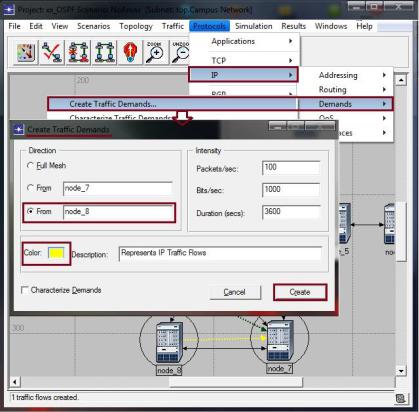
54
Для остальных соединений установите значение пропускной способности, исходя из величины стоимости соединений = 1 единице.
4.5.2.4. Настройка запросов трафика
Настроим запросы трафика от станции 11 до станции 7, а так же от станции 8 до станции 7. Пример настройки запроса между станциями 8 и 7 приведен ниже.
Выделите маршрутизаторы 8 и 7. Затем в меню Редактор проекта выберите Protocols → IP → Demands (Запросы) → Create Traffic Demands (Создать запрос трафика). В открывшемся окне выберите направление (Direction) запроса — от маршрутизатора 8, как показано на рисунке (Рисунок 4.18). Можно выбрать цвет для отражения данного запроса на рабочей сетке.
Рисунок 4.18 — Настройка запроса трафика
По аналогии настройте запрос трафика от станции 11 до станции 7.
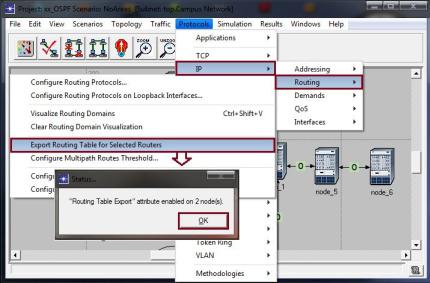
55
4.5.2.5.Настройка адресации и параметров маршрутизации
Настройте протокол маршрутизации OSPF так, чтобы он использовался для маршрутизации пакетов всех интерфейсов всех маршрутизаторов, по аналогии с примером настройки протокола маршрутизации RIP в пункте 1.3.1.
Для того чтобы можно было изучить маршрутизацию пакетов созданных нами запросов трафика, выделите узлы, которые являются началами запросов, и, как показано на рисунке (Рисунок 4.19), в меню Редактора проекта выберите
Protocols→IP→Routing→Export Routing Table for Selected Routers (Экспортировать таблицы маршрутизации для выбранных роутеров). Откроется окно, показывающее количество выбранных узлов.
Рисунок 4.19 — Настройка экспорта таблиц маршрутизации
Воспользуйтесь услугой автоматического присвоения IP адресов для всех узлов, выбрав ее в меню редактора проекта
Protocols → IP → Addressing → Auto-Assign IP Addresses. Те-
перь в атрибутах маршрутизаторов, в настройках интерфейсов, указаны IP адреса и маски подсети.
Мы закончили создание и настройку сети сценария 1.
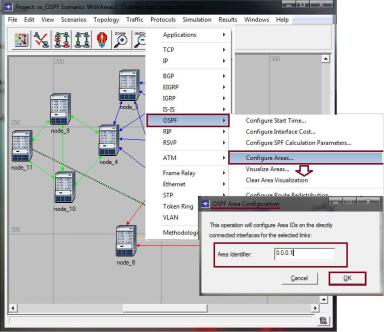
56
4.5.2.6. Настройка симуляции
Установите длительность моделирования на 10 минут.
4.5.2.7. Проектирование сети сценария 2
Во втором сценарии построенная в первом сценарии сеть будет разделена на иерархические уровни. Продублируйте сценарий 1 и назовите его WithAreas.
Разделим сеть на 2 области и центральную магистраль. Пусть первая область будет включать узлы 11, 10, 9, 4. Выберите все соединения между указанными узлами, а затем в меню Редак-
тора проекта откройте Protocols → OSPF → Configure Areas. В
окне настройки области, как показано на рисунке (Рисунок 4.20) введите ее идентификатор ID-0.0.0.1. Подобным образом создайте следующие области:
–область (ID 0.0.0.2), включающую маршрутизаторы 8, 0, 7;
–область (ID 0.0.0.3), с соединяющими узлами 1, 5, 6. Центральная структура имеет ID 0.0.0.0. Она не настроена,
т.к это делается по умолчанию.
Рисунок 4.20 — Разбиение сети на иерархические уровни
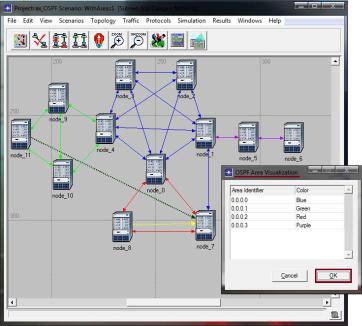
57
Для просмотра настроенных областей, воспользуйтесь услугой отображения их на рабочей сетке, открыв в меню Редактора проекта Protocols → OSPF → Visualize Areas. Откроется окно
OSPF Area Visualization, в котором отражены цвета, используемые для обозначения той или иной области, как показано на Рисунок 4.21.
Рисунок 4.21 — Отображение областей сети в цвете
В атрибутах 9 узла (OSPF Parameters → Loopback Interfaces → row 0) установите значение идентификатора области (Area ID) для интерфейса обратной связи на 0.0.0.2.
4.5.2.8. Создание и проектирование сценария 3
Продублируйте сценарий 1 и назовите его LoadBalancing. В этом сценарии мы настроим балансировку нагрузки узлов 11 и 7.
Для этого выделите указанные узлы и в меню Редактора проекта выберете Protocols → IP → Routing → Configure Load Balancing Options (конфигурация параметров балансировки загрузки). В отрывшемся окне выберите параметр Packet-Based (основные пакеты) для выбранных роутеров (Selected Routers).
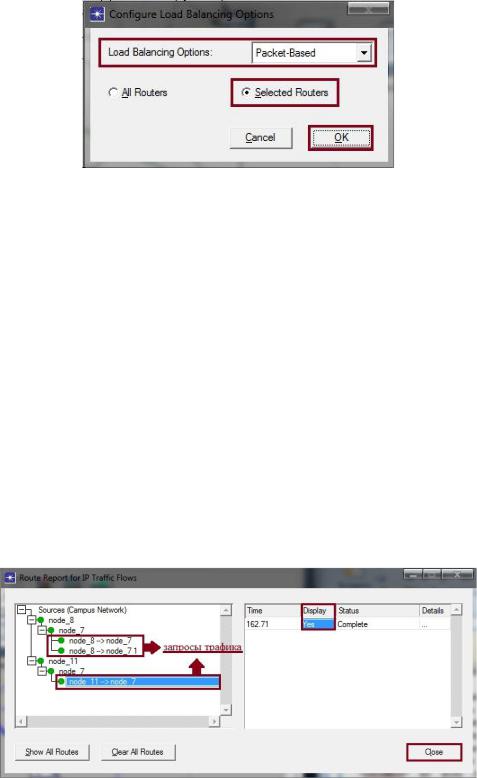
58
Рисунок 4.22 — Настройка балансировки нагрузки
4.5.2.9. Просмотр результатов
Используя менеджер сценариев, запустите моделирование всех 3 сценариев.
Для просмотра запросов трафика в каждом сценарии в меню редактора проекта выберите Protocols → IP → Demands → Display Routes for Configured Demands (отобразить маршруты сконфигурированных запросов). В открывшемся окне Route Reports for IP Traffic Flows (отчет путей прохождения запроса трафика) раскройте все ветки, как показано на рисунке (Рисунок 4.23) . Выберите запрос трафика и установите Yes в колонке Display (показать). После проделанных действий в рабочей области отобразится требуемый маршрут.
Рисунок 4.23 — Настройка отображения путей прохождения запросов трафика
59
4.6.Контрольные вопросы
1.Назовите уровни модели OSI.
2.Дайте определения понятиям протокол, интерфейс и стек протоколов.
3.Назовите основные протоколы семейства протоколов
TCP/IP.
4.Объясните принцип работы протокола ICMP.
5.Что такое эхо-запросы и эхо-ответы? Для чего они нужны?
6.Что такое маршрутизатор?
7.Что такое таблица маршрутизации?
8.Назовите известные Вам протоколы маршрутизации и дайте краткое описание каждому из них.
9.В каких сетях используют RIP и OSPF маршрутизации?
10.Что такое IP адрес?
11.Приведите разновидности IP адресов.
12.Что такое IP маршрутизация?
60
5. ЛАБОРАТОРНАЯ РАБОТА № 3 ОРГАНИЗАЦИЯ ЛВС МНОГОЭТАЖНОГО ЗДАНИЯ
Продолжительность — 4 часа. Максимальный рейтинг — 6 баллов.
5.1. Цель работы
Познакомиться с методами организации ЛВС многоэтажного здания и изучить влияние архитектуры сети на производительность работы приложений для пользователя.
5.2. Задание
Исследовать способы организации ЛВС многоэтажного здания (количество этажей и пользователей на каждом из них задано в соответствии с вариантом индивидуального задания) для нахождения лучшей архитектуры для построения сети такого рода, путем изучения ее производительности для случаев:
–Сценарии 1. Спроектировать сеть по топологии типа «последовательное соединение». Коммутаторы каждого этажа через последовательное соединение подключаются к главному коммутатору в подвале.
–Сценарии 2. Топология «последовательное соединение» будет сохранена, однако основной коммутатор перенести на пятый этаж
–Сценарии 3. Спроектировать сеть по топологии «звездообразная магистраль». Центральный коммутатор в подвале напрямую связать с коммутаторами рабочих групп на каждом
этаже.
Примечание. Примем, что пользователи на каждом этаже для удобства объединены в рабочую группу 10Base-T коммутатором в коммуникационном шкафу этажа. Они разделяют между собой использование сервера Oracle, а также шесть серверов для хранения файлов, печати и почты, расположенных в подвале.
